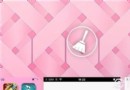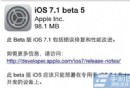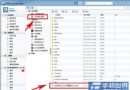iOS7如何防止被追蹤?
iPhone的定位追蹤功能從3GS版本就開始得到應用,尤其是跟導航軟件、LBS類應用相配合,無認是自駕導航,還是尋找身邊的餐館打折影院KTV娛樂,甚至發微博聊QQ也都能結合地理位置讓你找到身邊的更多朋友。不過在某些情況下,如果你不想暴露自己的地理位置,那還真要學上兩招。下面蘋果園小編將為您提供iPhone防止被追蹤和定位的方法。
在iPhone的設置中,不但可以對具體應用的定位服務進行開關操作,還可以對整機的服務進行關閉。操作方法上目前有兩種,下面蘋果園的小編逐一為您分解:
方法一:修改隱私法。優點:快捷。缺點:安全性低,不支持加密;
第1步:打開iPhone並找到“設置”圖標,猛擊進入;
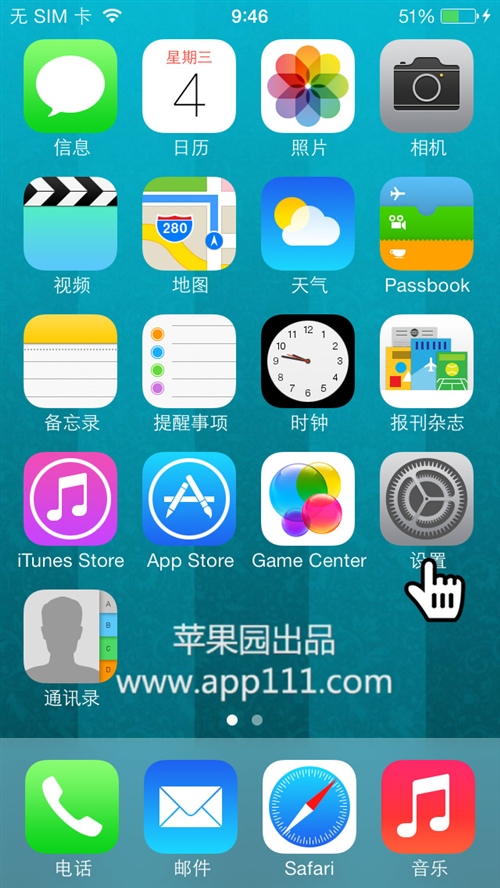
第2步:在“設置”選項中,找到“隱私”分項圖標,點擊進入;
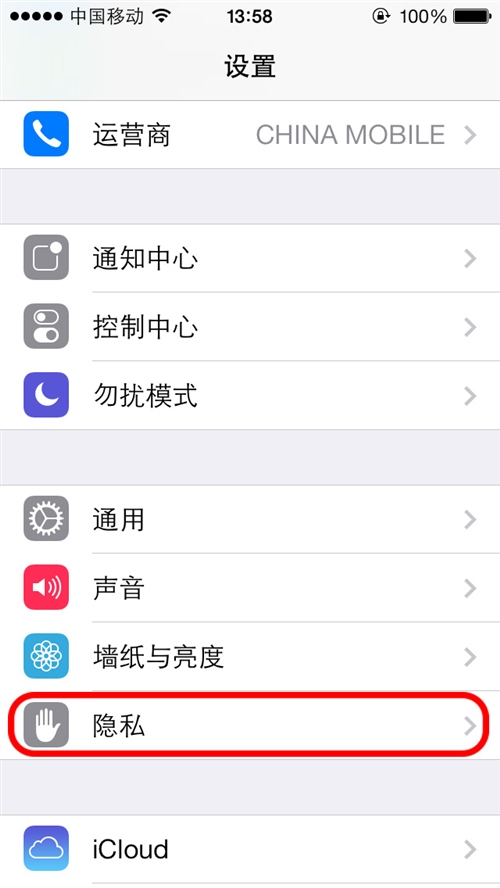
第3步:找到“定位服務”,默認狀態為“打開”,點擊進入詳細設置;
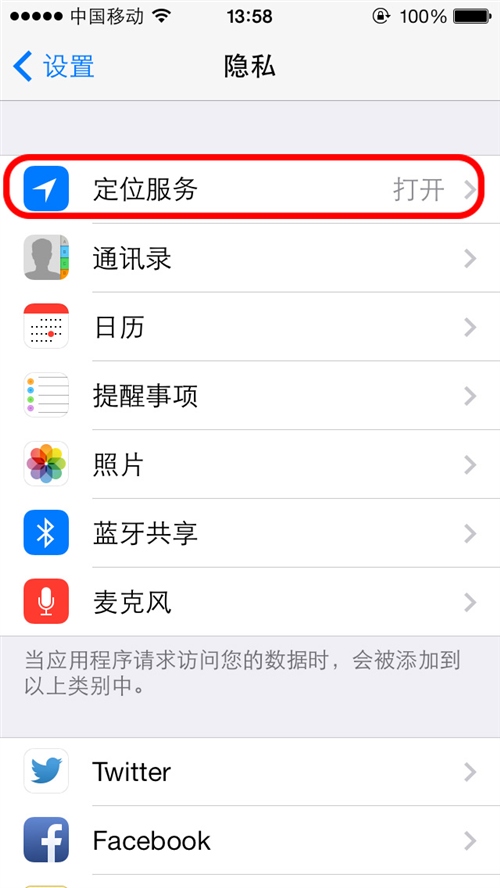
第4步:在定位服務中,位於最上面的是定位服務的總形狀,點擊右側的滑塊可以把整個定位服務關閉。在下方是當前手機中涉及定位服務的應用列表,藍色表示該應用定位服務已經打開,點擊開關可進行單一程序的關閉或打開;
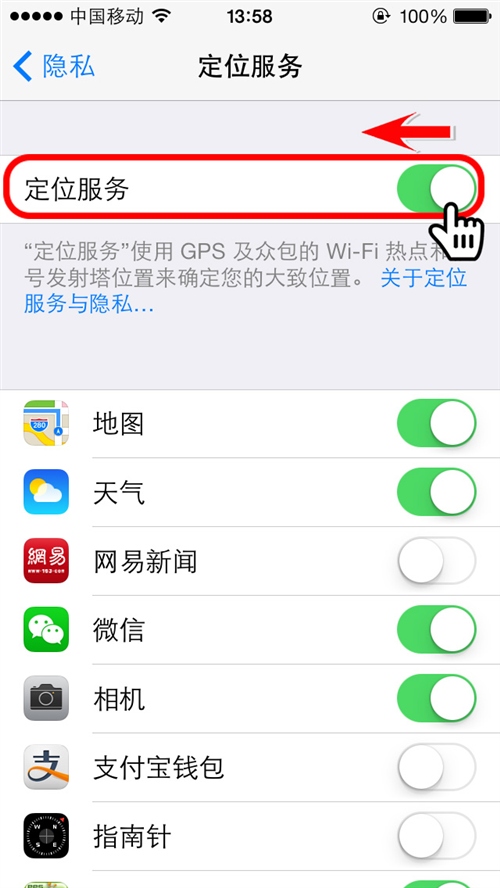
設置定位服務的總開關和分項開關
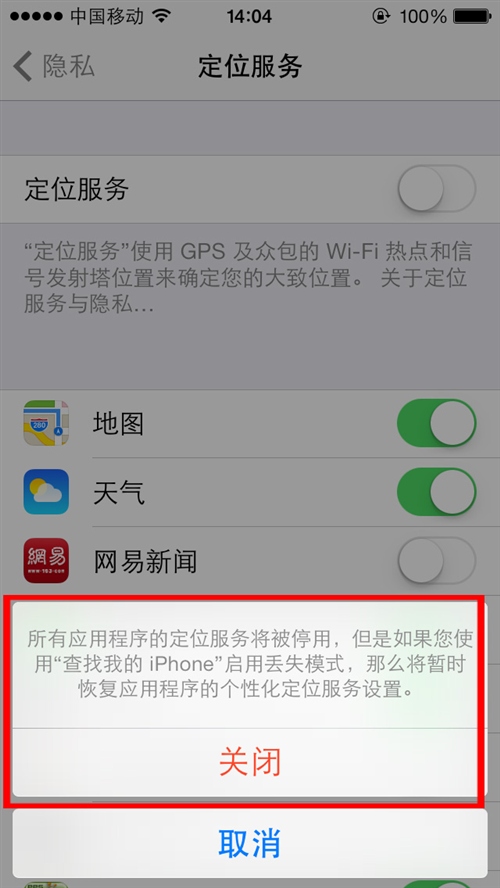
關閉定位服務總開關的步驟
方法二:修改訪問限制法。優點:可對定位服務進行加密和鎖定。缺點:步驟較為麻煩;
第1步:在“設置”選項中,找到“通用”分項圖標,點擊進入;
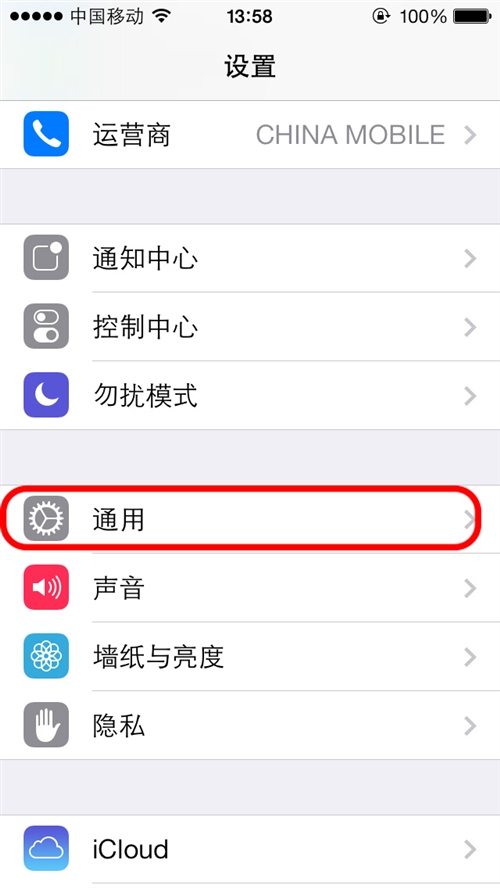
第2步:在“通用”設置中,找到“訪問限制”。默認狀態下,該項目為關閉狀態,接下來我們要把該選項打開,點擊進入;

第3步:進入“訪問限制”,此時我們會看到主列表中有許多應用程序是灰色的不可用狀態,要想修改,首先點擊上方的“啟用訪問限制”按鈕;
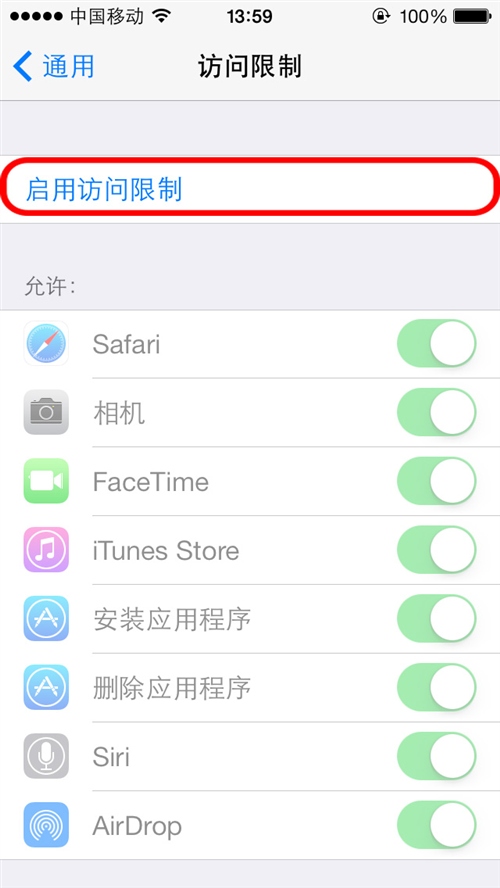
第4步:由於“訪問限制”權限很大,將影響到很多重要的設置,所以為了安全起見蘋果強制要為其設置四位密碼。按小鍵盤可輸入密碼,為防止旁邊有人偷窺,密碼在手機上將統一以點顯示;
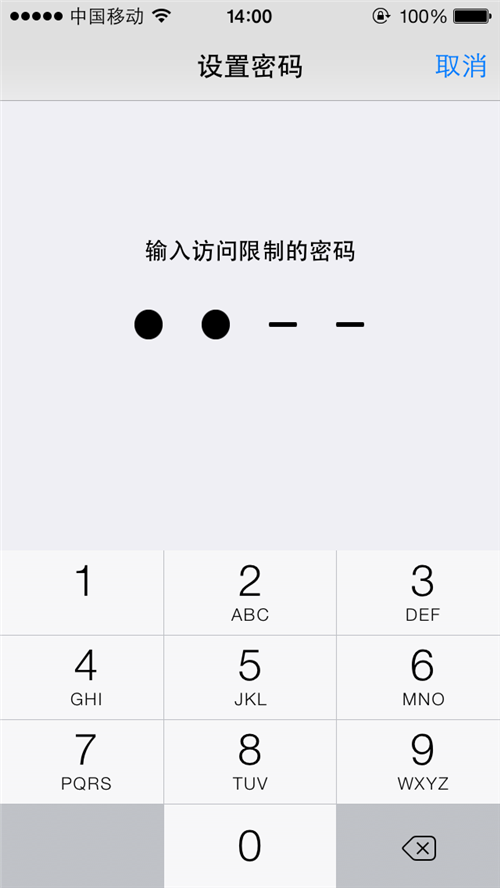
第5步:再次輸入四位密碼,保證跟前一步的密碼相同,並記牢;
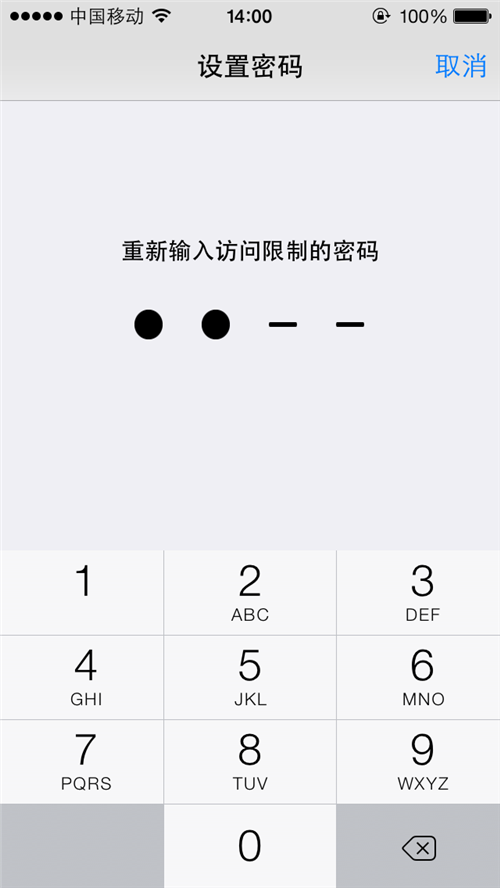
第6步:設置密碼成功後,“訪問限制”將可以使用,此時主列表中的程序項目均可以修改。向下滑動列表,找到隱私選項中的“定位服務”;
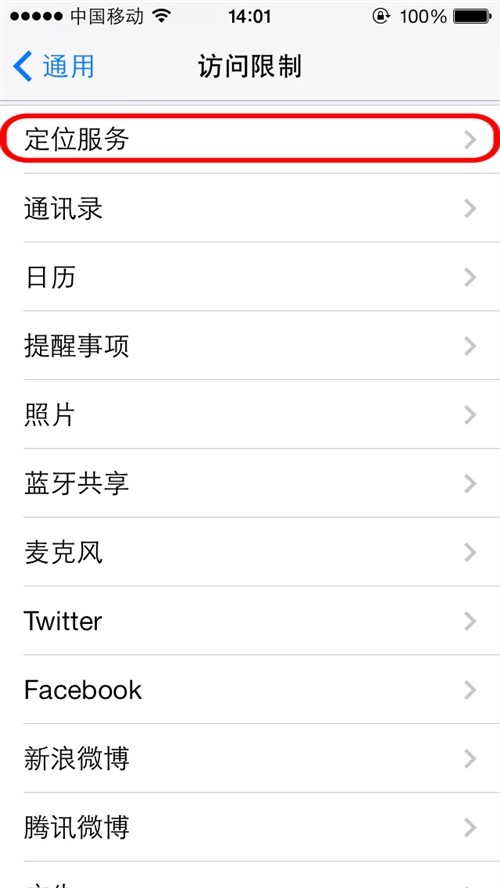
打開隱私中的“定位服務”
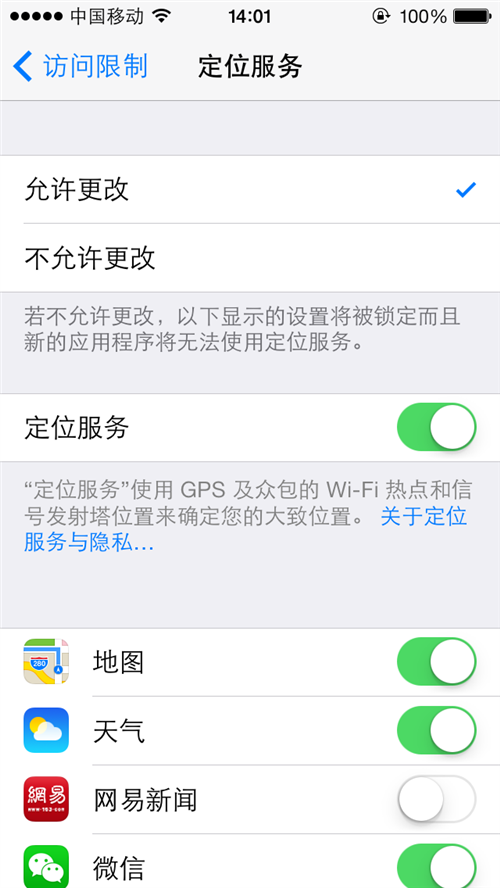
第7步:進入定位服務詳細設置,關閉定位服務按鈕。注意對比一下與方法一中的區別。除了下方的的總開關和應用程序分項開關外,在最上面還多了一個鎖定選項,用戶可以選擇“允許更改”或“不允許更改”。當選擇不允許更改時,即進入加密狀態。無論是對總開關或應用程序的分項開關的設置,都將被鎖定,普通用戶通過方法一用修改隱私選項的方法將不能修改定位服務。
實例展示
上面的定位服務設置中蘋果園小編為大家提供了兩種辦法,其中方法二雖然步驟繁瑣一些,但是可以加密。下面就為大家展示一下加密前後的效果。
下面兩張對比圖均為利用方法二,在定位服務中設置“不允許更改”前後的對比。圖1選擇“允許更改”,此時打開“設置--隱私--定位服務”,可以看到所有的項目均是可以修改的。圖2選擇“不允許更改”,此時打開同樣的項目,所有的選項均為灰色不可修改。
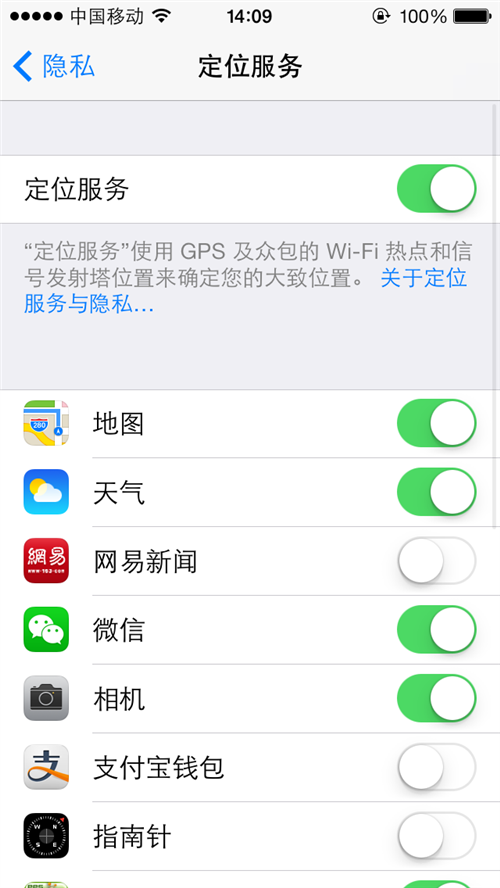
圖1:隱私定位服務為可修改狀態(訪問限制允許更改模式)
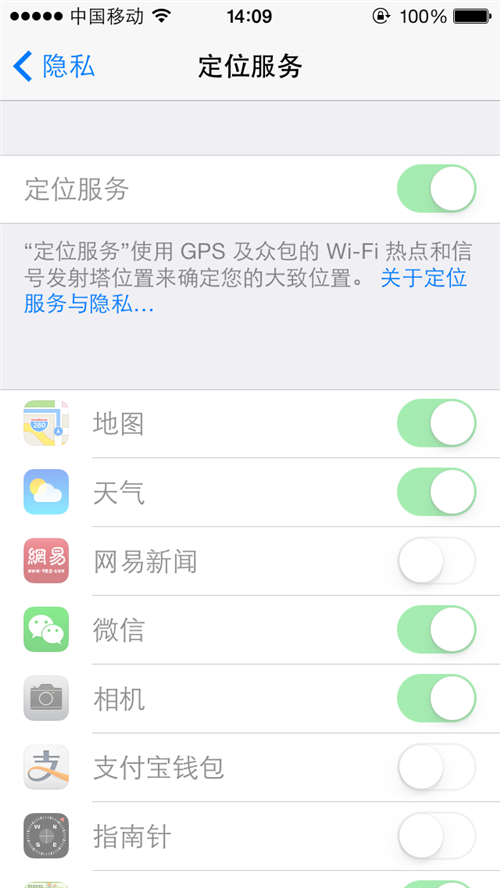
圖2:隱私定位服務為不可修改狀態(訪問限制不允許更改模式)
注意事項
1、使用方法二設置訪問權限密碼時,設置後請一定牢記,否則只能通過刷機恢復;
2、如果擔心手機丟失,不必完全禁用定位服務,可將列表中“查找我的iPhone”打開,通過電腦上訪問iCloud進行手機定位追蹤;
- 上一頁:iOS7巧設iPhone電池顯示百分比
- 下一頁:ios7關閉後台程序小技巧